要查看次选项和主模型,请创建专用于这些选项的副本视图。
将这些视图称为专用视图。 专用视图通常显示每个集的指定设计选项。
可将各种类型的视图(包括明细表)专用于指定的设计选项。 例如,可为主选项创建一个明细表,为次选项创建另一个明细表。每个明细表都列出主模型中的图元,以及指定的设计选项中的图元。
创建专用视图
- 打开要专用于设计选项的视图。
默认情况下,此视图将显示主选项和主模型。
- 在项目浏览器中,在视图名称上单击鼠标右键,然后执行以下操作。
如果要副本视图… 操作 只包括模型图元,不包括注释或详图。 单击“复制视图”  “复制”。
“复制”。
包括模型图元和原始视图的注释和详图。 单击“复制视图”  “带细节复制”。
“带细节复制”。
Revit 将创建副本视图。
- 使用指示在视图中显示的设计选项的名称重命名副本视图。
例如,以下三维视图名称指示将在每个视图中显示的设计选项。 (请参见重命名视图。)
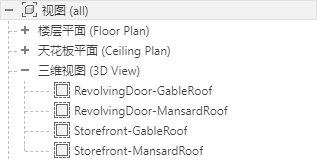
- 为视图指定设计选项,如下所示:
- 在项目浏览器中,在副本视图名称上单击鼠标右键,然后单击“属性”。
- 在“属性”选项板中,单击“可见性/图形替换”对应的“编辑”。
“可见性”对话框将显示“设计选项”选项卡。 它将列出每个设计选项集,以及对于每个集,将列出视图当前正在显示的设计选项。
“自动”值表示以下意义:
- 未编辑任何设计选项时,此视图将显示主选项。
- 正在编辑设计选项时,此视图将显示活动选项。
- 对于每个设计选项集,选择将在此视图中显示的设计选项。
如果已经创建多个设计选项集,此视图将显示每个集中的一个选项。
此视图将显示主模型和每个集的选定设计选项。
- 对于要在单个视图中显示的设计选项的每一组合,请重复步骤 2-4。